בימים אלה, כאשר משתמשי Windows 10 מנסים להוריד ולהתקין את עדכוני Windows האחרונים, הם מקבלים הודעת שגיאה לא הצלחנו להתקין עדכון זה, אך תוכל לנסות שוב (0x80070541) . זה מונע מהם להתקין את Windows 10 KB5001649 ויכול באמת להוציא אותם משום מקום. אך החדשות הטובות הן, שתוכלו לתקן זאת על ידי פתרון בעיות בעיית התאימות ותוכלו להוריד באופן ידני את העדכונים במקום אחר.
נסה את התיקונים האלה
יתכן שלא תצטרך לנסות את כולם; פשוט עשה את דרכך ברשימה עד שתמצא את זה שעובד.
- הפעל את פותר הבעיות לעדכון
- הורד עדכונים מקטלוג העדכונים של מיקרוסופט
- עדכן את Windows באמצעות כלי יצירת המדיה
- עדכן את מנהלי ההתקן שלך
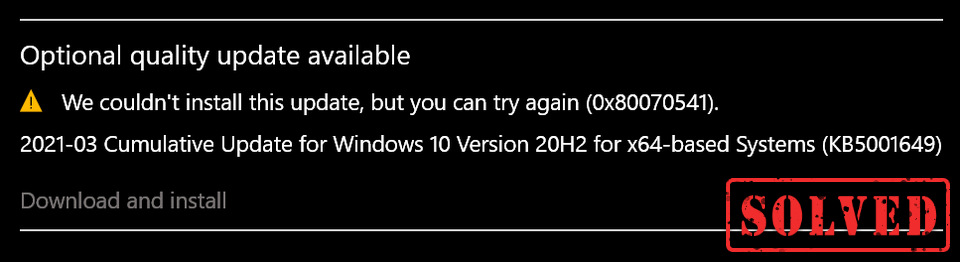
1. הפעל את פותר הבעיות בעדכון
כאשר יש לך בעיות בהורדה והתקנה של עדכוני Windows, הדבר הראשון לעשות הוא להפעיל את פותר הבעיות לעדכונים, אשר יכול לעזור לך לזהות את הבעיות שאתה נתקל בהן.
כך תוכל להפעיל את פותר הבעיות בעדכון:
1) במקלדת, לחץ על מקש הלוגו של Windows + I במקביל לפתיחת ההגדרות.
2) לחץ עדכון ואבטחה .
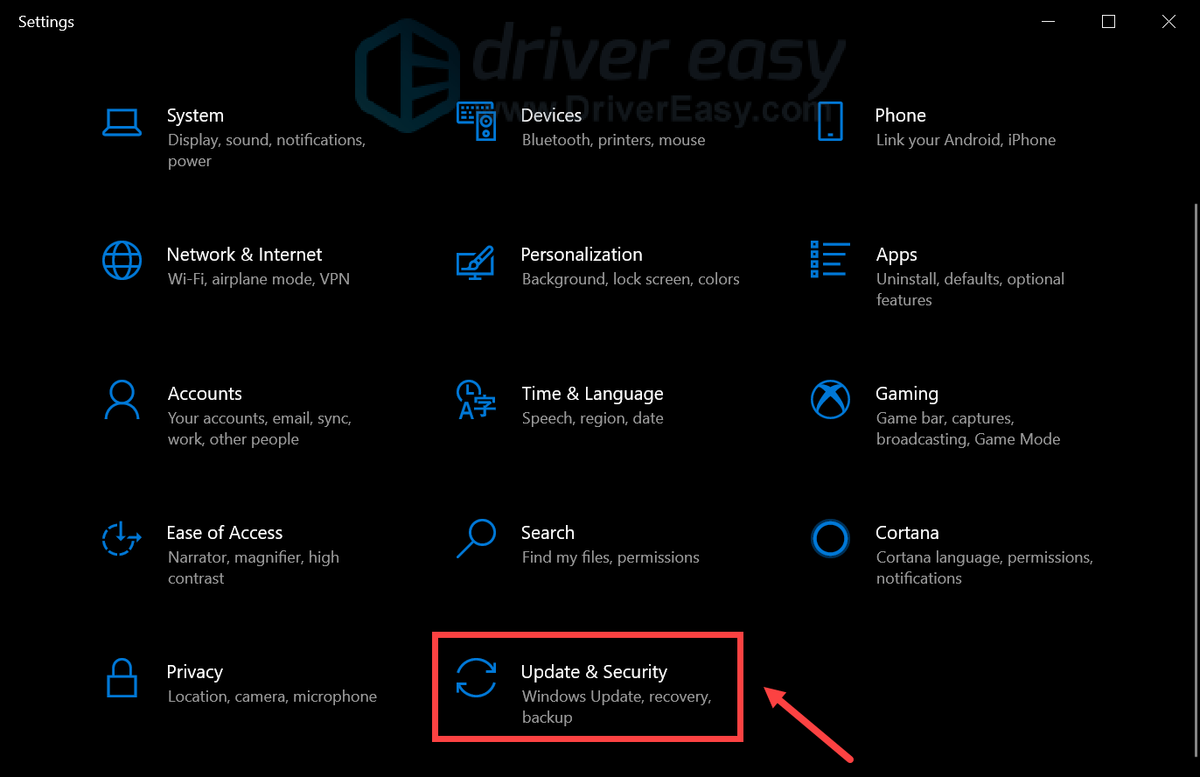
3) לחץ פתרון בעיות מהחלונית השמאלית. תַחַת קום והפעל לחץ עדכון חלונות ותראה את הפעל את פותר הבעיות לַחְצָן. כל שעליך לעשות הוא ללחוץ עליו וזה יתחיל את תהליך פתרון הבעיות ויזהה את כל הבעיות שיש לך.
(ייתכן שמשתמשים מסוימים יצטרכו ללחוץ פותר בעיות נוסף קודם לפני שהם יכולים לראות את קום והפעל סָעִיף.)

לאחר סיום פתרון הבעיות, נסה להוריד ולהתקין את עדכוני Windows שלך כדי לבדוק אם זה עובד. אם לא, המשך לתיקון הבא.
2. הורד עדכונים מקטלוג Microsoft Update
מלבד הורדת עדכונים מתפריט ההגדרות, באפשרותך לבצע זאת ידנית מאתר Microsoft Update Catalog:
1) עבור אל ה- אתר קטלוג העדכון של מיקרוסופט .
2) העתק והדבק KB5001649 לתיבת החיפוש ולחץ להיכנס .
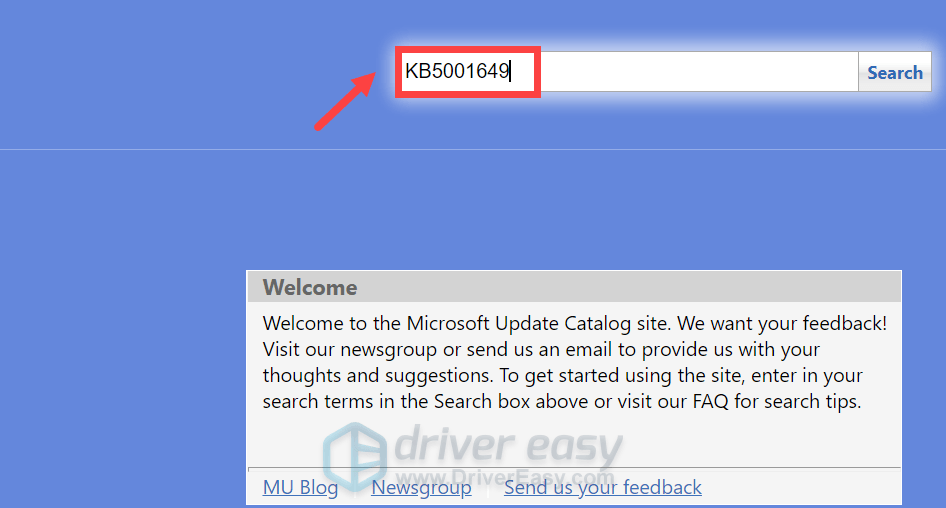
3) חפש את הכותרת המתאימה לגירסת Windows שאתה מפעיל ולסוג המערכת שלך. לאחר מכן לחץ על הורד לחץ על הכפתור ופעל לפי ההוראות שעל המסך להורדה והתקנה של העדכונים.
לאחר ההתקנה, הפעל מחדש את המחשב.
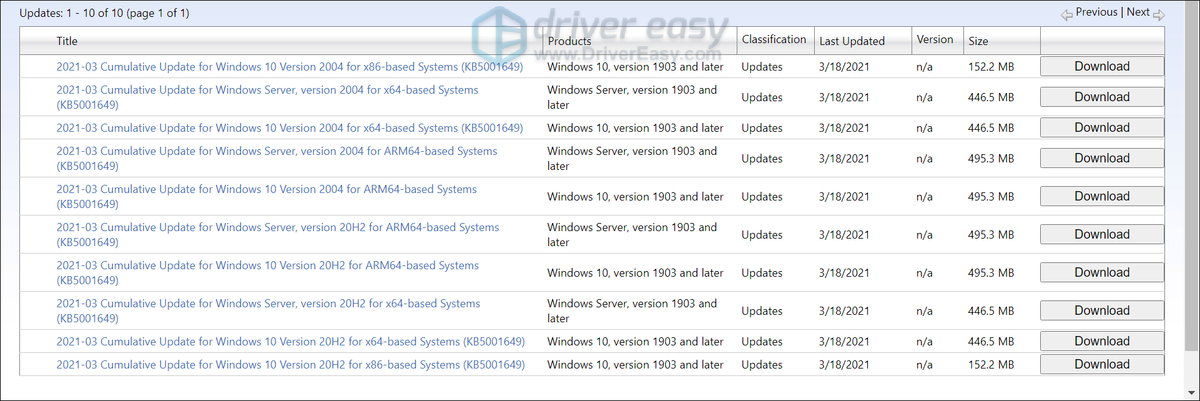
אם אינך בטוח לגבי הגרסה הנוכחית או סוג המערכת שאתה מריץ, עקוב אחר השלבים הבאים כדי לבדוק זאת:
1) במקלדת, לחץ על מקש לוגו של Windows + R כדי לפתוח את תיבת הדו-שיח הפעלה.
2) סוג וינבר ולחץ על Enter.
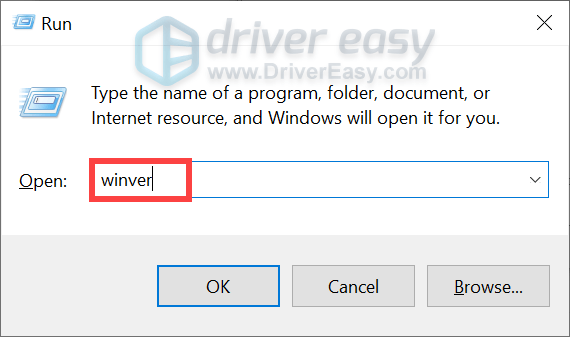
3) מכאן תדע את גרסת Windows שלך.
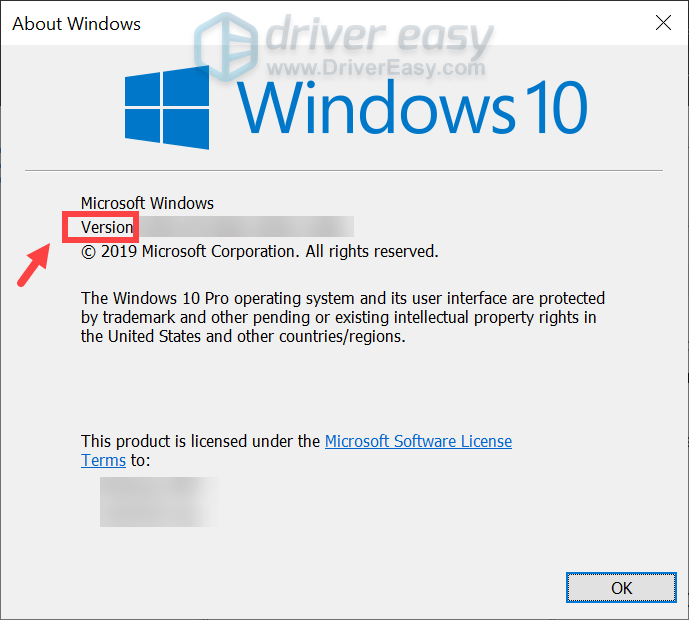
כדי לבדוק את סוג המערכת שלך, בצע את הצעדים הבאים:
4) במקלדת, לחץ על מקש לוגו של Windows + R במקביל לפתיחת תיבת הדו-שיח הפעלה.
5) סוג msinfo32 ולחץ על Enter.
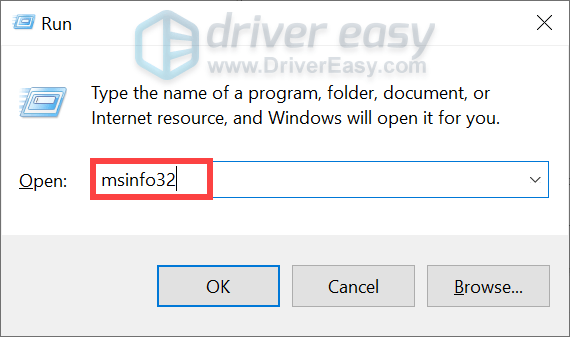
6) מתוך סוג המערכת בסעיף, תדע את סוג המערכת שלך.
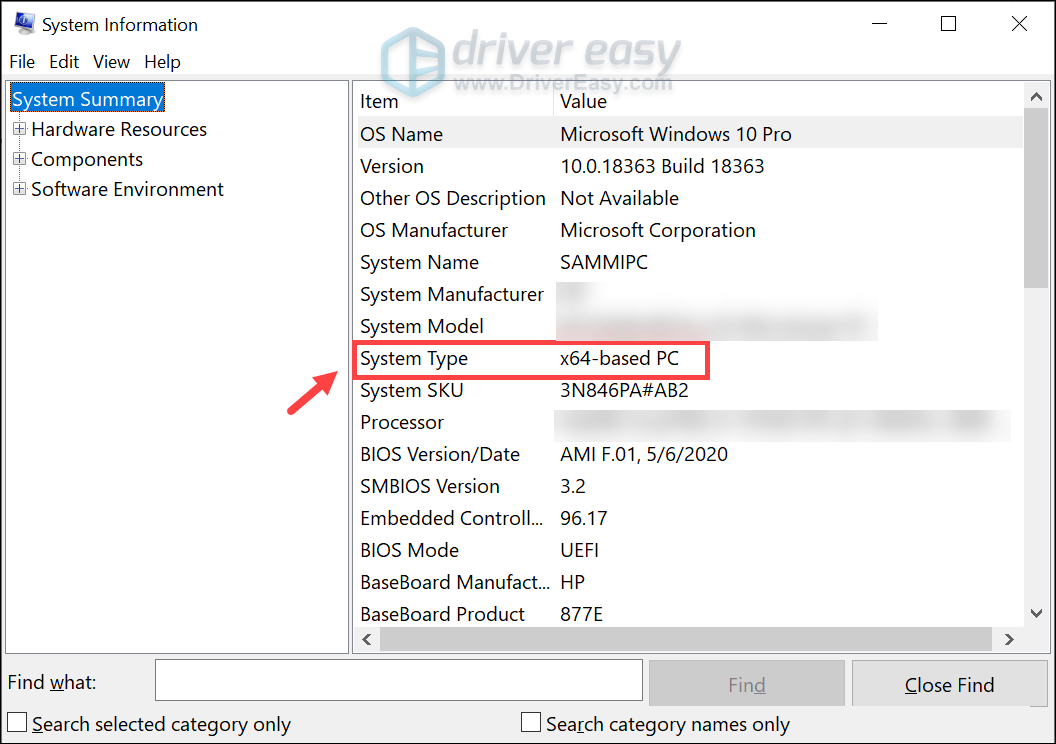
3. עדכן את Windows בעזרת כלי יצירת המדיה
כלי יצירת המדיה של Windows 10 הוא כלי שימושי מאוד למשתמשים לשדרג את Windows 10. אם אינך בטוח כיצד להשתמש בכלי השירות הזה, בצע את השלבים הבאים:
1) הורד הכלי ליצירת מדיה מהדף.
2) גלול מטה אל צור מדיה התקנה של Windows 10 קטע ולחץ הורד כלי עכשיו .
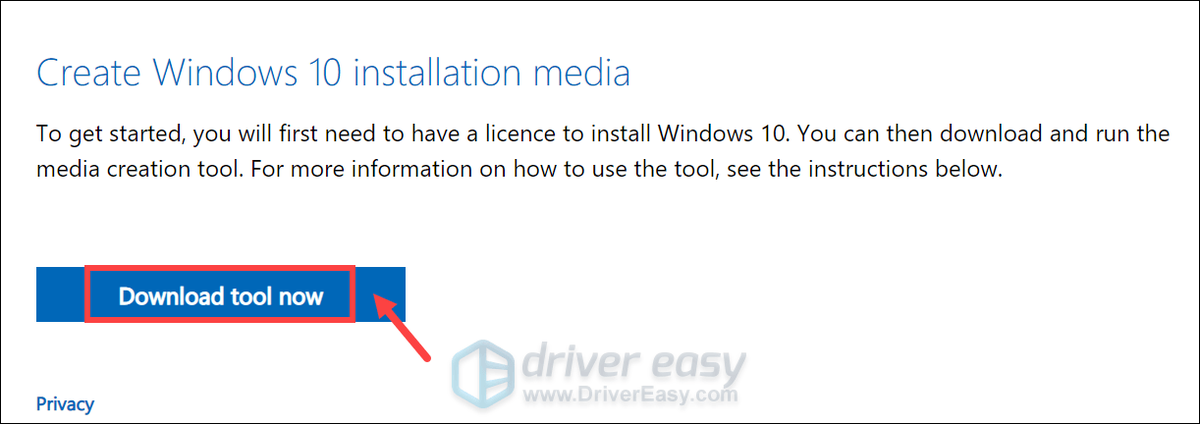
3) לאחר סיום ההורדה, לחץ פעמיים על קובץ ה- exe.
ואז לחץ לְקַבֵּל .
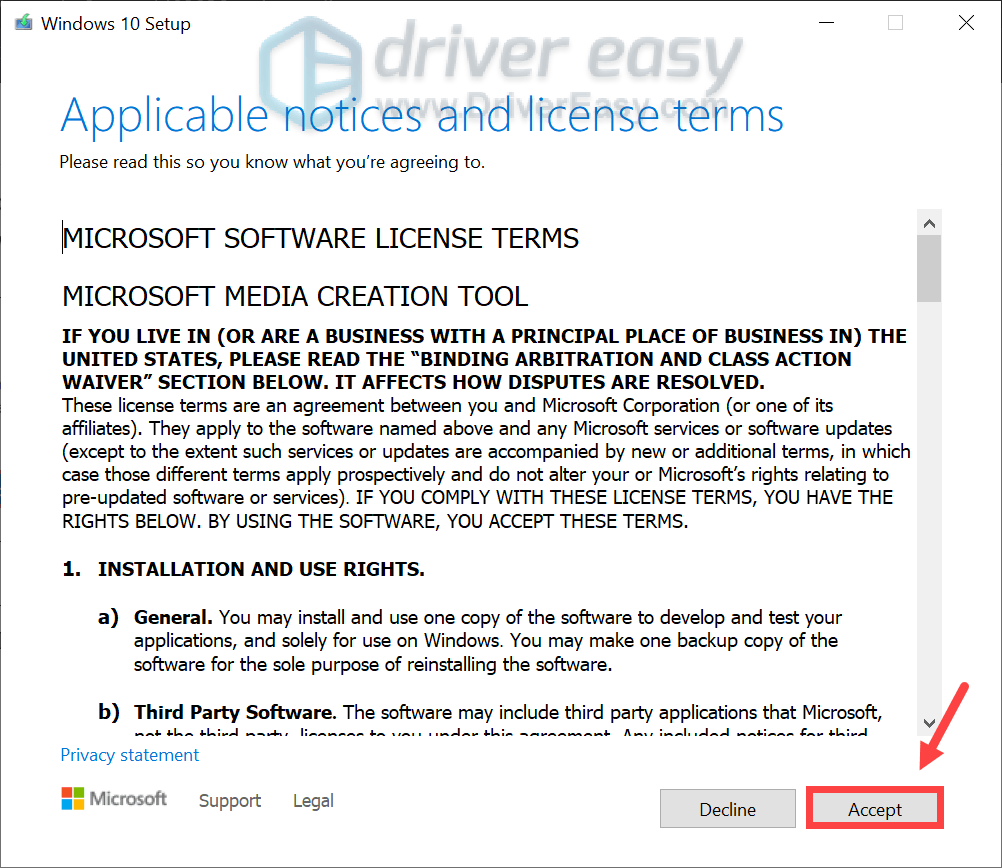
4) סמן שדרג את המחשב הזה עכשיו ולחץ הַבָּא .
(אם ברצונך ליצור מדיה התקנה עם כונן הבזק מסוג USB או DVD, בחר באפשרות השנייה).
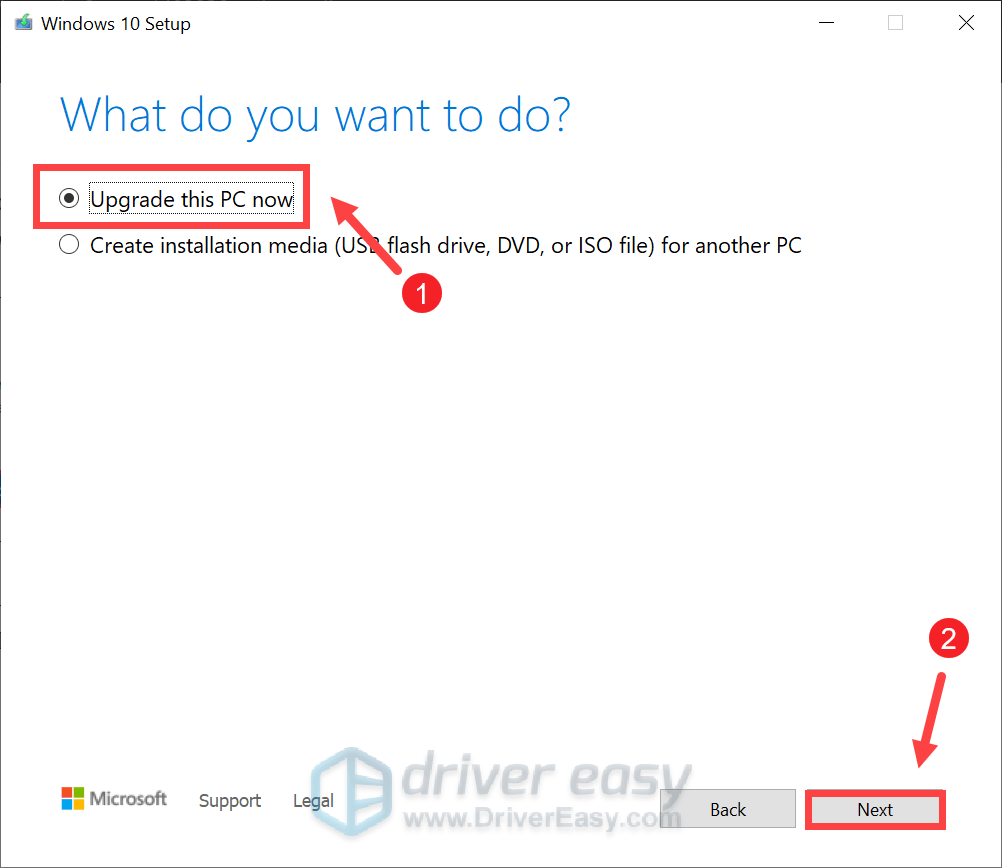
5) לאחר סיום ההורדה של Windows 10, קרא את ההודעות הרלוונטיות ותנאי הרישיון, ואז לחץ לְקַבֵּל .
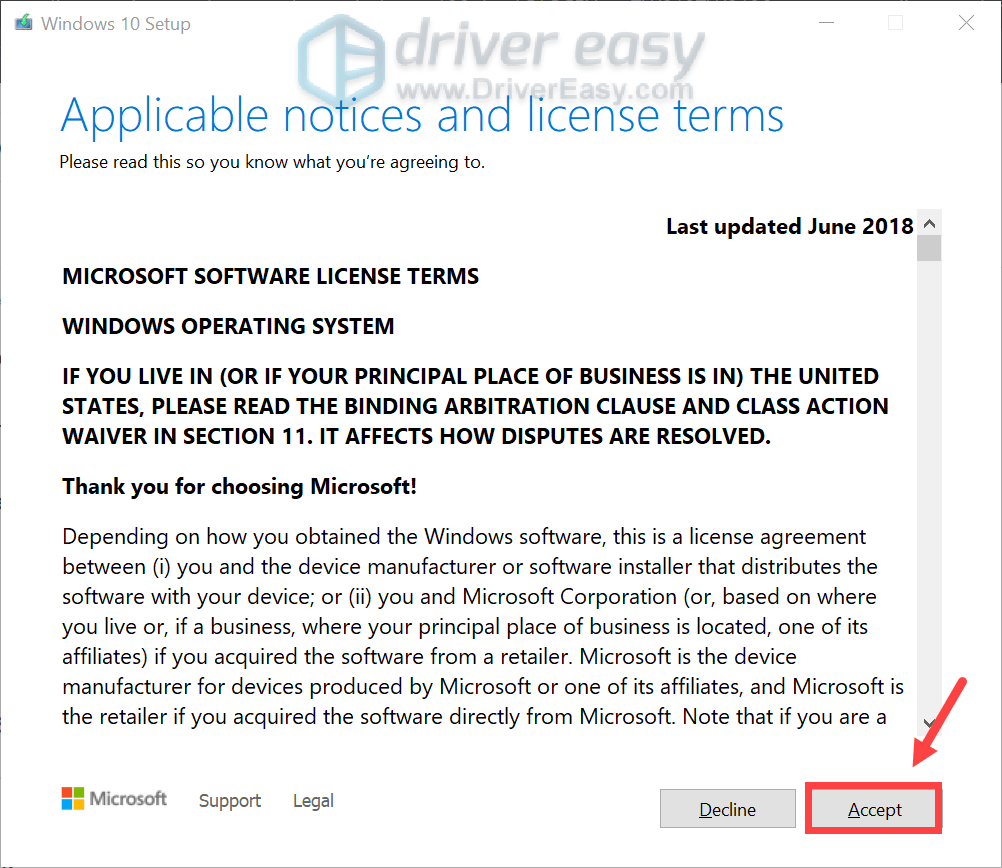
זה יתחיל לבדוק אם קיימים עדכונים, פשוט המתן עד לסיום התהליך.
4. עדכן את מנהלי ההתקן שלך
מנהלי ההתקנים שלך ממלאים תפקיד חשוב במחשב שלך. כאשר הם מיושנים או פגומים, יופיעו בעיות ביצועים ניכרות. בעוד שלשגיאת העדכון של Windows אתה נתקל, זה מציין בעיית תאימות. כדי לתקן את זה, אתה יכול לנסות לעדכן את מנהלי ההתקן שלך.
באפשרותך לעדכן את מנהלי ההתקן שלך באמצעות מנהל ההתקנים או להוריד ולהתקין ידנית את העדכונים על ידי מעבר לאתרים הרשמיים של היצרנים.
אוֹ
אם אין לך זמן, סבלנות או מיומנויות מחשב לעדכן את מנהלי ההתקן שלך באופן ידני, אתה יכול לעשות זאת באופן אוטומטי עם נהג קל . Driver Easy יזהה אוטומטית את המערכת שלך, ימצא את מנהל ההתקן הנכון עבור המערכת שלך ויוריד ויתקין אותה כהלכה.
כך תעדכן את מנהלי ההתקן שלך עם Driver Easy:
1) הורד והתקן את Driver Easy.
2) הפעל את Driver Easy ולחץ על לסרוק עכשיו לַחְצָן. Driver Easy יסרוק את המחשב שלך ויזהה כל מנהלי התקנים בעייתיים.
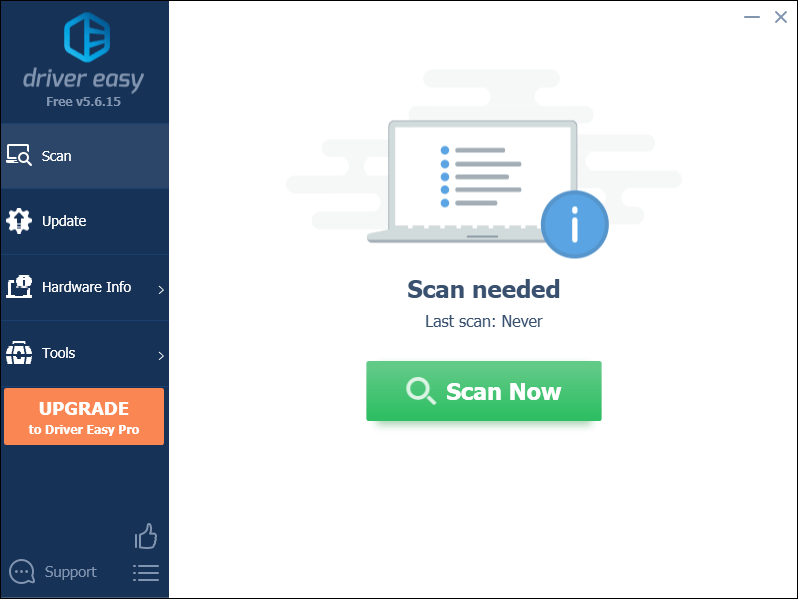
3) לחץ עדכן הכל להורדה והתקנה אוטומטית של הגרסה הנכונה של את כל מנהלי ההתקנים החסרים או שאינם מעודכנים במערכת שלך.
(זה דורש את גרסת Pro שמגיע עם תמיכה מלאה ו כסף בחזרה למשך 30 יום להבטיח. תתבקש לשדרג כשתלחץ על עדכן הכל. אם אינך רוצה לשדרג לגרסת ה- Pro, תוכל גם לעדכן את מנהלי ההתקנים שלך בגרסת ה- FREE. כל שעליך לעשות הוא להוריד אותם אחד אחד בכל פעם ולהתקין אותם ידנית.)
 גרסת ה- Pro של Driver Easy בא עם תמיכה טכנית מלאה . אם אתה זקוק לעזרה, אנא צור קשר צוות התמיכה של דרייבר איזי בְּ- support@letmeknow.ch .
גרסת ה- Pro של Driver Easy בא עם תמיכה טכנית מלאה . אם אתה זקוק לעזרה, אנא צור קשר צוות התמיכה של דרייבר איזי בְּ- support@letmeknow.ch . 4) לאחר עדכון מנהלי ההתקנים שלך, הפעל מחדש את המחשב ואז חפש עדכוני Windows כדי לראות אם הבעיה שלך נפתרה.
אני מקווה שתוכל להוריד ולהתקין עדכוני Windows 10 כעת מבלי לקבל הודעת שגיאה זו. אם יש לך רעיונות או שאלות, אל תהסס להעביר לנו שורה בסעיף ההערות למטה.



![[תוקן] שגיאת nvpcf.sys Blue Screen of Death](https://letmeknow.ch/img/knowledge-base/27/fixed-nvpcf-sys-blue-screen-of-death-error-1.png)


